
Używanie funkcji AirDrop do wysyłania rzeczy na pobliskie urządzenia Apple
AirDrop umożliwia bezprzewodowe przesyłanie zdjęć, wideo, dokumentów i innych rzeczy na pobliskiego iPhone’a, iPada lub Maca. Przy użyciu AirDrop możesz zarówno wysyłać pliki na swoje urządzenia, jak i udostępniać pliki innym osobom.
Transfery danych są szyfrowane w celu zachowania bezpieczeństwa, a odbiorca może przyjąć lub odrzucić każdy transfer.
Uwaga: Jeśli opuścisz zasięg Bluetooth lub Wi‑Fi po rozpoczęciu przesyłania przez AirDrop, przesyłanie będzie kontynuowane przez Internet.
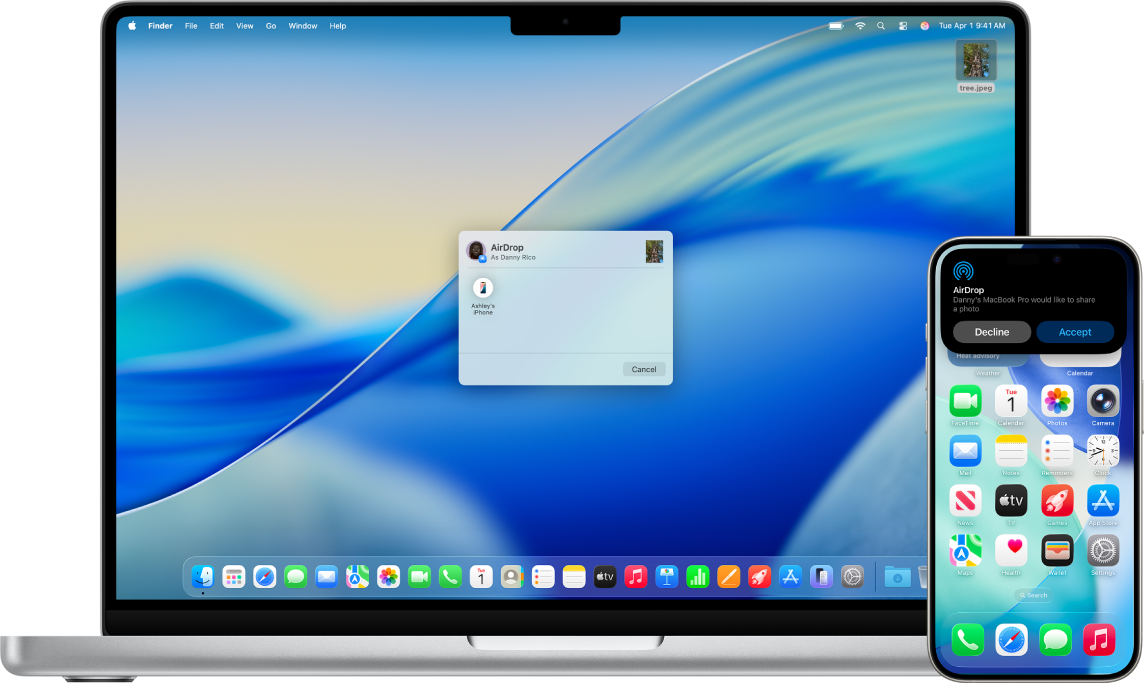
Zanim zaczniesz
Sprawdź, czy spełnione są następujące warunki:
Urządzenia znajdują się w odległości nie większej niż 10 metrów od siebie.
Jeśli chcesz przesyłać rzeczy między swoimi urządzeniami Apple, używając funkcji AirDrop, zaloguj się na tym samym koncie Apple, aby przesyłane rzeczy były automatycznie przyjmowane i zachowywane.
Włączanie AirDrop
Na iPhonie lub iPadzie: Otwórz centrum sterowania, dotknij i przytrzymaj grupę narzędzi w lewym górnym rogu, a następnie stuknij w
 . Stuknij w Tylko kontakty lub Wszyscy przez 10 minut, aby wybrać, od kogo chcesz otrzymywać rzeczy.
. Stuknij w Tylko kontakty lub Wszyscy przez 10 minut, aby wybrać, od kogo chcesz otrzymywać rzeczy.Uwaga: Opcje Tylko kontakty oraz Wszyscy przez 10 minut są dostępne na urządzeniach spełniających minimalne wymagania systemowe.
Na Macu: Kliknij w
 na pasku menu, a następnie kliknij w
na pasku menu, a następnie kliknij w  . Niebieski kolor oznacza, że funkcja jest włączona.
. Niebieski kolor oznacza, że funkcja jest włączona.Aby wybrać, kto może wysyłać Ci rzeczy, kliknij i przytrzymaj
 lub kliknij w
lub kliknij w  obok etykiety AirDrop, a następnie kliknij w Tylko kontakty lub Wszyscy.
obok etykiety AirDrop, a następnie kliknij w Tylko kontakty lub Wszyscy.
Wysyłanie rzeczy przy użyciu kodu AirDrop
W systemie iOS 26.2, iPadOS 26.2, macOS 26.2 lub nowszym udostępnienie Ci rzeczy przy użyciu AirDrop przez osobę spoza Twoich kontaktów wymaga użycia przez nią kodu AirDrop.
Jeśli chcesz odebrać przesyłaną rzecz, wybierz Dalej. Na Twoim urządzeniu pojawi się kod AirDrop. Gdy udostępnisz ten kod nadawcy, a on wprowadzi go na swoim urządzeniu, przesyłana rzecz zostanie Ci udostępniona.
Możesz nadal wysyłać rzeczy przy użyciu AirDrop tej osobie oraz odbierać je od niej przez 30 dni bez konieczności używania kolejnego kodu AirDrop. Jeśli chcesz wyłączyć możliwość wymiany rzeczy przed upływem 30 dni, przejdź do aplikacji Kontakty ![]() , znajdź nadawcę na liście Inny znany, a następnie wybierz Zapomnij tę osobę.
, znajdź nadawcę na liście Inny znany, a następnie wybierz Zapomnij tę osobę.
Wysyłanie rzeczy przez AirDrop
Jeśli chcesz wysłać innej osobie rzecz przez AirDrop, Ty i odbiorca musicie mieć włączoną funkcję AirDrop.
Jeśli odbiorca przyjmuje rzeczy tylko od swoich kontaktów, Twoja wizytówka musi znajdować się na liście kontaktów tej osoby (oraz musi zawierać adres email lub numer telefonu używany na Twoim koncie Apple).
Wykonaj dowolną z następujących czynności:
Na iPhonie lub iPadzie: Otwórz rzecz, a następnie stuknij w
 , Udostępnij,
, Udostępnij,  ,
,  lub inny przycisk (zależnie od aplikacji). Stuknij w
lub inny przycisk (zależnie od aplikacji). Stuknij w  , a następnie stuknij w osobę, której chcesz udostępnić. Widoczne są osoby znajdujące się w pobliżu, mające włączone Wi‑Fi oraz Bluetooth i mogące przyjmować pliki z Twojego urządzenia.
, a następnie stuknij w osobę, której chcesz udostępnić. Widoczne są osoby znajdujące się w pobliżu, mające włączone Wi‑Fi oraz Bluetooth i mogące przyjmować pliki z Twojego urządzenia.Porada: Jeśli jesteś w pobliżu osoby znajdującej się w Twoich kontaktach, możesz zainicjować transfer AirDrop, otwierając plik, który chcesz udostępnić, a następnie zbliżając swojego iPhone’a do iPhone’a drugiej osoby (na obsługiwanych modelach z systemem iOS 17 lub nowszym).
Na Macu: Otwórz rzecz, kliknij w
 na pasku narzędzi, a następnie kliknij w AirDrop. Wybierz osobę, której chcesz udostępnić. Widoczne są osoby znajdujące się w pobliżu, mające włączone Wi‑Fi oraz Bluetooth i mogące przyjmować pliki z Twojego urządzenia.
na pasku narzędzi, a następnie kliknij w AirDrop. Wybierz osobę, której chcesz udostępnić. Widoczne są osoby znajdujące się w pobliżu, mające włączone Wi‑Fi oraz Bluetooth i mogące przyjmować pliki z Twojego urządzenia.Porada: Do udostępniania rzeczy możesz także używać funkcji AirDrop w Finderze. Aby otworzyć okno Findera, kliknij w
 w Docku. Kliknij w AirDrop na pasku bocznym, a następnie przeciągnij rzecz, którą chcesz udostępnić, do osoby, której chcesz ją wysłać.
w Docku. Kliknij w AirDrop na pasku bocznym, a następnie przeciągnij rzecz, którą chcesz udostępnić, do osoby, której chcesz ją wysłać.
Jeśli pojawi się powiadomienie o konieczności podania kodu w celu udostępnienia rzeczy, wprowadź kod AirDrop wygenerowany na urządzeniu odbiorcy.
Aby używać funkcji AirDrop do bezpiecznego udostępniania haseł do aplikacji i witryn innym osobom używającym iPhone’a, iPada lub Maca, zobacz: Bezpieczne udostępnianie haseł i kluczy na iPhonie przy użyciu AirDrop, Bezpieczne udostępnianie haseł i kluczy na iPadzie przy użyciu AirDrop lub Bezpieczne udostępnianie haseł i kluczy przez AirDrop na Macu.
Odbieranie rzeczy przez AirDrop
Stuknij lub kliknij w Przyjmij w powiadomieniu funkcji AirDrop.
Jeśli pojawi się powiadomienie o konieczności użycia kodu AirDrop w celu odebrania rzeczy, stuknij lub kliknij w Uzyskaj kod AirDrop, a następnie udostępnij kod nadawcy. Aby wysłać Ci rzecz, nadawca musi wprowadzić ten kod na swoim urządzeniu.
Uwaga: Jeśli wysyłasz rzecz między urządzeniami, na których zalogowano się na swoje konto Apple, rzecz zostanie automatycznie zaakceptowana.
Większość rzeczy jest zachowywana w aplikacji, z której zostały wysłane. Jeśli na przykład ktoś Ci wyśle przez AirDrop zdjęcie z aplikacji Zdjęcia, zostanie ono zachowane na Twoim urządzeniu w aplikacji Zdjęcia.
W zależności od urządzenia odbierane pliki możesz znaleźć w różnych miejscach. Na iPhonie lub iPadzie niektóre pliki mogą zostać zachowane w aplikacji Pliki. Na Macu niektóre rzeczy są automatycznie zachowywane w folderze Pobrane rzeczy, ale może także zostać wyświetlona prośba o wybranie miejsca ich zachowania, np. czy zachować zdjęcie w folderze Pobrane rzeczy lub otworzyć je w Zdjęciach.
Uwaga: Jeśli otworzysz AirDrop w Finderze na Macu, powiadomienie z prośbą o przyjęcie lub odrzucenie przesyłanej rzeczy pojawi się w tym oknie, a nie w centrum powiadomień.
Jeśli wysyłasz rzeczy z jednego urządzenia Apple na inne (na przykład z Maca na iPhone’a), a oba urządzenia są zalogowane do iCloud na tym samym koncie Apple, przesyłane rzeczy są akceptowane i zachowywane automatycznie.
Jeśli funkcja AirDrop nie działa
Upewnij się, że urządzenia nadawcy i odbiorcy mają włączone Wi‑Fi oraz Bluetooth, a także że odbiorca i nadawca używają iPhone’a, iPada lub Maca.
Sprawdź, czy w ustawieniach AirDrop odbiorcy wybrane jest przyjmowanie rzeczy od wszystkich lub od kontaktów.
Urządzenia muszą znajdować się w odległości nie większej niż 10 metrów od siebie.
Jeśli występują problemy z działaniem funkcji AirDrop, uruchom urządzenie ponownie i spróbuj jeszcze raz.
Aby uzyskać dodatkowe wsparcie, zapoznaj się z artykułem Wsparcia Apple Korzystanie z funkcji AirDrop na iPhonie lub iPadzie.
Funkcja AirDrop jest idealna do przesyłania małych grup plików między urządzeniami. Jeśli chcesz przesyłać wiele plików między Makiem oraz innymi urządzeniami Apple, zobacz: Synchronizowanie zawartości między Makiem i iPhone’em, iPadem lub iPodem touch lub Jak iCloud dba o aktualność informacji na wszystkich Twoich urządzeniach.